Når CrashPlan er ferdig installert gjenstår konfigurasjonen.
Dette består av tre hovedelementer:
- Valg av antall destinasjoner
- Valg av eventuelle tilleggs-destinasjoner
- Velge hvilke filer det tas backup av
1. VALG AV ANTATT DESTINASJONER
I CrashPlan har du mulighet til å ta backup til flere destinasjoner for bedre sikring av data. Dette kan være en av de to destinasjonene som ligger i skya på separate plasseringer, eller på egne lokale destinasjoner.
Du kan selv velge om du vil ta backup mot Destinasjon 1, Destinasjon 2 eller begge. Dersom du velger å ta backup til begge, dobles mengden data som lagres. Det vil si at dersom du har 10 GB data, men ønsker å ta backup til begge destinasjonene blir du fakturert for 20 GB data (10 GB på hver destinasjon). Det er ingen forskjell på Destinasjon 1 og Destinasjon 2 annet enn at de er på forskjellige fysiske lokasjoner, så dersom du kun ønsker å ta backup til en destinasjon i skya har det ingenting å si hvem av disse du velger.
2. VALG AV EVENTUELLE TILLEGGS-DESTINASJONER
I CrashPlan har du også mulighet til å ta backup til egne lokale destinasjoner, som en ekstern harddisk eller lignende.
Dette kan du selv legge til i CrashPlan på følgende måte:
2.1 Trykk på knappen Destinasjoner, deretter går du til fanen Mapper, trykk deretter Velg ...
2.2 Du kan deretter velge den disken du ønsker å bruke som en backup-destinasjon. I dette eksempelet velges en ekstern harddisk som har fått stasjonsbokstav E:/
2.3 Du vil da se at E:/-disken har lagt seg under Tilgjengelige mapper, deretter kan du trykke på Start sikkerhetskopiering, og den valgte disken vil bli tatt i bruk som en backup-destinasjon.
2.4 Når du går tilbake til Sikkerhetskopi-fanen ser du at E:/-disken ligger under Destinasjoner sammen med Destinasjon 1 og Destinasjon 2.
3. VELGE HVILKE FILER DET TAS BACKUP AV
For å velge hvilke filer du vil ta backup av trykker du på Change.../Endre... under Files/Filer-menyen. Her kan du da hake av for de mappene du ønsker å ta backup av. Du kan også bestemme om alle undermapper skal inkluderes eller ikke.